Er du træt af at bruge lang tid på at vente på, at YouTube -videoerne skal uploades? Hvis du har taget en meget lang video som en vlog fra din tur eller en livevideo af koncerten og vil uploade den på YouTube, vil det tage dig næsten en time at uploade videoen. Således kan du lære at komprimere videoer til YouTube til mindre med gratis online af høj kvalitet.
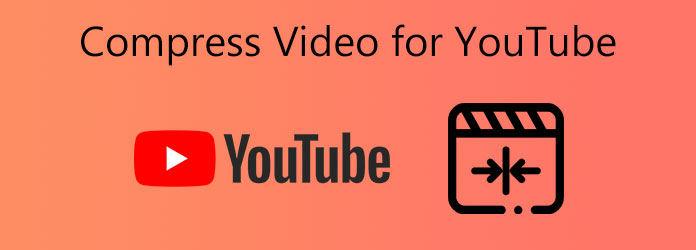
Brug af et gratis onlineværktøj til at hjælpe dig med at komprimere videoer til YouTube er den enkleste måde. Og AnyMP4 gratis online konverter er det bedste valg, fordi du ikke behøver at downloade nogen software for at komprimere videoer til YouTube med enkle klik gratis online.
Trin 1 Åbn enhver browser, og naviger til webstedet for AnyMP4 Free Online Compressor. Klik på Start gratis kompressor knappen for at installere pluginet i henhold til guiden. Klik derefter på Start gratis kompressor knappen igen for at vælge de videoer, du vil komprimere til YouTube.

Trin 2 Derefter kan du tilpasse videostørrelsen, formatet og opløsningen. Du må hellere trække størrelsesværdibjælken for at reducere mere end 80 % størrelse af videoer, der skal uploades med 5X hastighed. Vælg derefter MP4 format det er mest passende for YouTube-videoer, fordi det har en lille størrelse og høj kvalitet. Med hensyn til opløsningen kan du beholde 1920 × 1080 opløsning for at forblive en høj billedkvalitet.

Trin 3 Klik på knappen Komprimer knappen for at vælge den ønskede mappe, der skal gemmes, og derefter komprimerer værktøjet automatisk videoer til YouTube.

Udover opløsningen påvirker koderen og billedhastigheden også størrelsen på YouTube-videoer. Således har du brug for det professionelle værktøj - AnyMP4 Video Converter Ultimate at komprimere videoer til YouTube ved at justere de detaljerede parametre, hvilket reducerer flere størrelser og holder den højere kvalitet.
Sikker download
Sikker download
Mulighed 1. Krymp video til YouTube med enkle klik
Trin 1 Download AnyMP4 Video Converter Ultimate til Windows / Mac, og start den. Klik på Værktøjskasse og vælg derefter Videokompressor værktøj.

Trin 2 Efter at klikke på Plus ikon for at tilføje de ønskede videofiler skal du åbne justeringsgrænsefladen. Klik på pil ned for at reducere Størrelse alt efter dit behov, og vælg derefter MP4-format med 640 × 480 opløsning eller mindre.

Trin 3 Klik på knappen Komprimer for at vælge den lokale mappe og begynde at komprimere.
Mulighed 2. Komprimer video til YouTube ved at justere koderen og billedhastigheden
Trin 1 Start AnyMP4 Video Converter Ultimate på din computer. Klik derefter på Tilføj filer knappen for at vælge de ønskede videoer. Desuden kan du trække eller trække videofilerne ind i softwaren.

Trin 2 Da MP4 er det bedste format at uploade på YouTube, så du kan klikke på Konverter alle til knappen for at vælge MP4 format i videolisten. Klik derefter på Samme som kilde knap eller vælg en hvilken som helst anden høj kvalitet som 1080P eller 720P.

Trin 3 Klik på knappen Brugerdefineret profil knap på højre side for at justere de detaljerede parametre inklusive encoder og billedhastighed.
Encoder: Måden at kode videoer vil i høj grad påvirke størrelsen. Den bedste encoder til komprimering af videoer til YouTube er H.264-koderen.
Billedhastighed: 24 fps billedhastighed er den mindste billedhastighed, der opfylder standarden for menneskelige øjne for at opretholde glatheden af videoerne. Således er billedhastigheden på 24 fps det bedste valg til at komprimere video til YouTube.
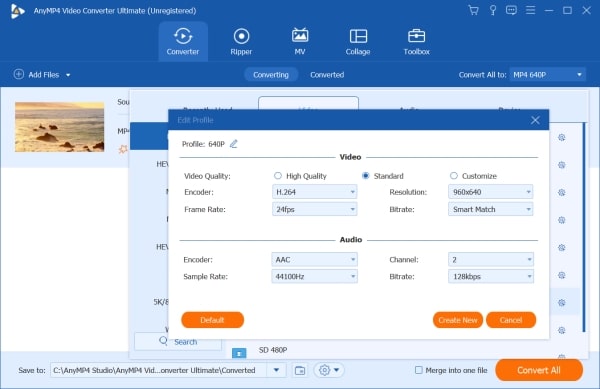
Trin 4 Vælg den ønskede opbevaringssti, og klik derefter på Konverter alle knappen for at begynde at komprimere videoer til YouTube.

Mulighed 3. Rediger video til YouTube ved at tilføje MV-effekter
Trin 1 Åbn AnyMp4 Video Converter Ultimate på din computer, og klik derefter på MV knappen øverst i værktøjskassen. Når du er kommet ind i MV-interface, skal du klikke på Tilføj filer Knappen eller Plus ikon for at vælge videoer, du vil redigere og uploade til YouTube.

Trin 2 Vælg den ønskede skabelon for effekter og filtre i Tema liste. Og du kan direkte forhåndsvise effekterne i venstre videoboks.
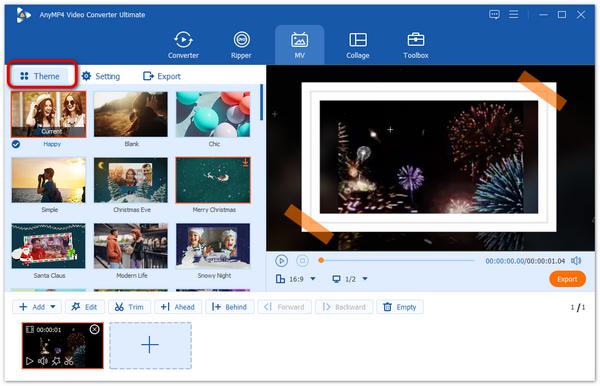
Trin 3 Klik på knappen eksport og vælg MP4-format med billedhastighed på 24 fps i høj kvalitet. Vælg derefter den ønskede lagringssti, og klik på Start Export .
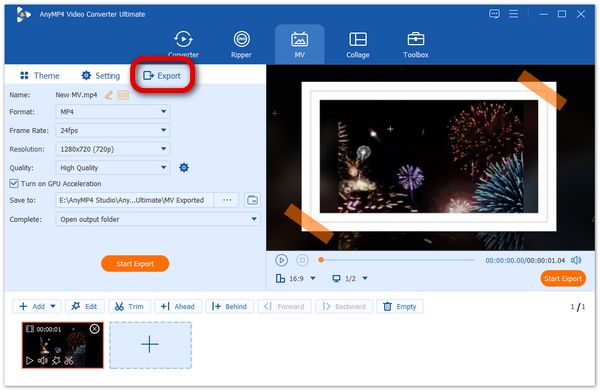
Du kan få brug for: Sådan eksporterer / Gem / Konverter iMovie til MP4 i 5 Metoder
1. Hvorfor skal jeg komprimere videoer til YouTube, før jeg uploader?
Selvom YouTube-platformen er blevet lempet i størrelsesbegrænsningen til 128 GB, vil det tage lang tid at uploade for store videoer, og seerne skal vente et par minutter på indlæsning. Så du kan komprimere video til YouTube passende til en mindre størrelse.
2. Hvad er standardformatet for YouTube-videoer?
YouTube understøtter mange formater, herunder MP4, AVI, FLV, WMV osv. Men det bedste valg er MP4-format på grund af dets funktion af lille størrelse med høj kvalitet. AVI-format er større end MP4. FLV-format er mindre end MP4, men har lavere kvalitet. Se hvordan man komprimerer AVI-fil her.
3. Vil videoer blive komprimeret igen på YouTube?
Ja, det vil. Når du uploader videoer på YouTube, vil det komprimere videoer til YouTube til forskellige opløsninger, herunder 1080P, 640P, 480P og 360P for at opfylde alle brugernes krav.
Når du er generet af at vente i mere end en time på at uploade en stor video på YouTube, skal du vælge at reducere videostørrelsen til YouTube korrekt. Du kan prøve at bruge AnyMp4 Free Online Compressor til at hjælpe dig eller downloade det professionelle skrivebordsværktøj - AnyMP4 Video Converter Ultimate til at komprimere videoer til YouTube og oprette tiltalende videoer, der kan uploades på YouTube.